快速回答:
您可以使用 SurFast Video Downloader、4K Video Downloader 或 SaveFrom 下載 YouTube 直播為 MP4。您只需將直播連結複製到任何一個工具中,選擇 MP4 輸出選項,然後點擊下載,便可儲存您喜歡的影片。
下載 YouTube 直播需要比下載常規 YouTube 影片更高的技術支持。因此,並非每個 YT 影片下載器都能充當直播下載器來幫助您在計算機上將 YouTube 直播轉換為 MP4。幸運的是,仍然有一些工具可供您直接將 YouTube 直播影片下載為 MP4。如果您感興趣,這裡有一些經過驗證的解決方案:
以 1080p 或更高畫質下載 YouTube 直播為 MP4 檔案
工具:SurFast 影片下載器
SurFast 影片下載器 是一個強大的 YouTube 影片下載器,支援所有類型的 YouTube 影片。把它安裝在您的 PC 或 Mac 上後,您將能夠下載 YouTube 直播、常規影片、播放列表和頻道。簡而言之,您可以從 YouTube 下載任何您喜歡的影片以供離線觀看。此外,它還可以幫助將 YouTube 直播轉換為 MP3 或 WAV。下次如果您需要從 YouTube 直播視頻中提取音頻,您仍然可以使用此工具完成任務。
當您下載 YouTube 直播視頻時,您可以選擇 MP4 作為輸出格式,並自定義視頻分辨率,如 720p、1080p 或更高。因此,您可以輕鬆使用 SurFast 視頻下載器將 YouTube 直播轉換為高質量的 MP4 檔案。
將 YouTube 直播轉換為 MP4:
步驟 1. 打開 SurFast Video Downloader 然後按軟件提示粘貼 YouTube 直播的網址。

步驟 2. 待你看到下載彈窗時,選擇您喜歡的影片格式、解析度以及輸出位置,然後點擊下載按鈕。

步驟 3. SurFast Video Downloader 默認下載整個直播。如果您只想保留某個片段,可以隨時點擊完成按鈕以保存已經下載的內容。

免費轉換 YT 直播為 MP4
工具:4K Video Downloader
4K Video Downloader 是一個可靠的應用程式,可以用於下載 YT 直播影片。它提供各種視頻和音頻格式供您選擇。無論您想將 YouTube 直播下載為 MP4 還是 MP3,它都可以滿足您的需求。此外,4K Video Downloader 每天提供 30 次免費下載,讓您無需花費任何費用即可下載 YouTube 視頻。
除了YouTube外,4K Video Downloader 在下載其他網站的直播視頻方面也非常有效,使其成為線上視頻下載的絕佳選擇。
免費將 YouTube 直播轉換為 MP4 格式:
步驟 1. 下載並安裝 4K Video Downloader Plus 到您的電腦。
步驟 2. 複製 YouTube 直播的連結。
步驟 3. 啟動 4K Video Downloader 並點擊粘貼連結。
步驟 4. 選擇視頻,並選擇 MP4 作為輸出格式。
步驟 5. 選擇您喜歡的視頻解析度,設置存儲路徑,然後點擊下載。
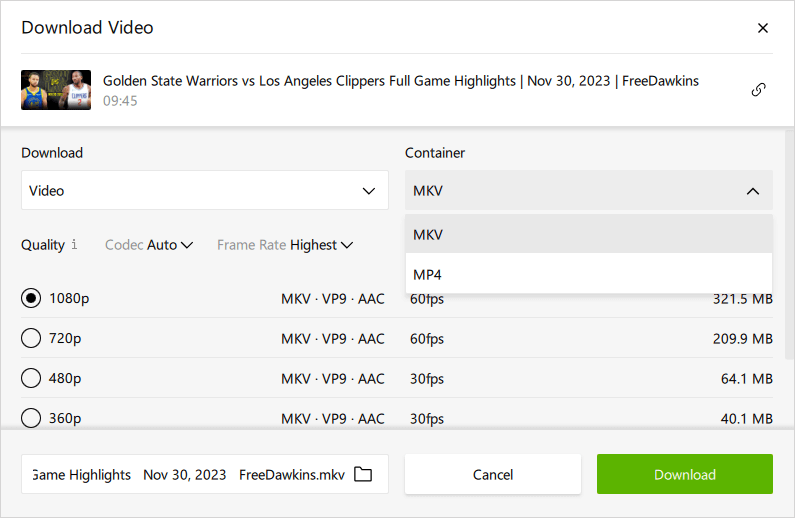
在線下載油管直播影片為 MP4
工具:SaveFrom.com
使用像 SaveFrom 這樣的在線 YouTube 直播下載器也是將影片下載為 MP4 或其他格式的實用方法。它省去了軟件安裝的麻煩,而且完全免費使用,能輕鬆將 YouTube 直播儲存為 MP4 檔案。
然而,與桌面應用程式相比,線上 YouTube 直播串流下載工具效率較低。首先,它只能下載直播串流片段,直到您複製視頻鏈接的那一刻為止。其次,它只能下載靜音視頻,您需要分別下載視頻和音頻文件。下載完成後,您仍需要將音頻和視頻合併,以便獲得帶有音頻的視頻,這比使用桌面工具複雜。
如果您不介意的話,您可以按照以下步驟免費下載正在直播的 YouTube 內容。
要將 YouTube 直播下載為 MP4 格式:
步驟 1. 前往 YouTube,找到您想保存的直播視頻。
步驟 2. 點擊播放視頻,並在視頻地址中的 YouTube 之前添加 SS。然後按下 Enter。
步驟 3. 等待 YouTube 視頻下載器加載視頻並生成下載選項。
步驟 4. 找到您喜歡的 MP4 選項,然後點擊下載。
步驟 5. 將滑鼠懸停在影片上,點擊更多,然後選擇下載。

要從YouTube下載直播音訊,您需要按照之前提到的相同步驟進行。下載音訊後,您可以使用視頻編輯器將音訊和視頻文件合併。
結語
儘管其他 YT 下載器支援直播串流,但通常無法下載完整的直播視頻。相反,它們可能只下載直播的一部分,這可能不符合您的要求。因此,每當您想要下載 YouTube 直播(或其他類型的視頻)時,建議使用桌面工具,如 SurFast Video Downloader,該工具非常有效且實用。
關於作者
相關文章
-
將 YouTube 轉換為 144p MP4 的 3 種簡單方法
如果您想將 YouTube 影片下載並轉換為 144p 畫質的 MP4 檔案以節省設備存儲空間,請查看這個指南並使用您喜歡的方式來實現此目標。
Myra Xian 更新於 -
將 YouTube 轉換為高品質 MP4:4 個有效技巧
你將會學到如何使用桌面應用程式和線上服務將YouTube 轉換為高畫質的MP4,如1080p、2K、4K 和8K。
Myra Xian 更新於 -
如何下載 YT 影片為 1080p 畫質的 MP4
花幾分鐘時間,您就可以知道如何用不同工具下載 YouTube 影片為 1080p 畫質的 MP4 檔案。選擇您喜歡的影片下載器,即可下載您需要的影音內容。
Myra Xian 更新於

